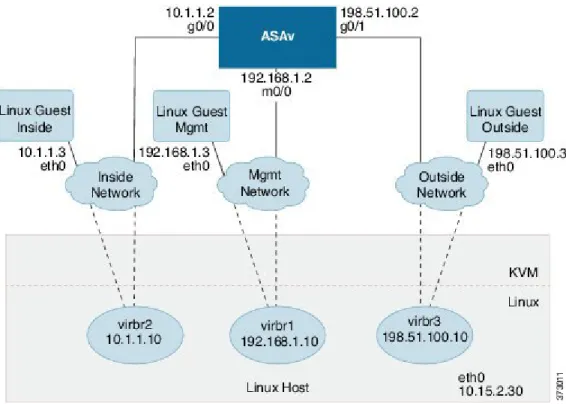KVM を使用した ASAv の導入
カーネルベースの仮想マシン(KVM)を使用して ASAv を導入できます。 •KVM を使用した ASAv の導入について (1 ページ) •ASAv と KVM の前提条件 (2 ページ) •第 0 日のコンフィギュレーション ファイルの準備 (3 ページ) •仮想ブリッジ XML ファイルの準備 (5 ページ) •ASAv の起動 (7 ページ) •ホットプラグ インターフェイス プロビジョニング (8 ページ) •KVM 構成でのパフォーマンスの向上 (10 ページ)KVM を使用した ASAv の導入について
次の図は、ASAv と KVM のネットワーク トポロジの例を示します。この章で説明している手 順は、このトポロジの例に基づいています。ASAv は、内部ネットワークと外部ネットワーク の間のファイアウォールとして動作します。また、別個の管理ネットワークが設定されます。図 1 : KVM を使用した ASAv の導入例
ASAv と KVM の前提条件
• Cisco.com から ASAv qcow2 ファイルをダウンロードし、Linux ホストに格納します。
http://www.cisco.com/go/asa-software Cisco.com のログインおよびシスコ サービス契約が必要です。 (注) • このマニュアルの導入例では、ユーザが Ubuntu 14.04 LTS を使用していることを前提とし ています。Ubuntu 14.04 LTS ホストの最上部に次のパッケージをインストールします。 • qemu-kvm • libvirt bin • bridge-utils • Virt-Manager • virtinst • virsh tools • genisoimage KVM を使用した ASAv の導入 ASAv と KVM の前提条件
• パフォーマンスはホストとその設定の影響を受けます。ホストを調整することで、KVM での ASAv のスループットを最大化できます。一般的なホスト調整の概念については、 『Network Function Virtualization Packet Processing Performance of Virtualized Platforms with Linux and Intel Architecture』を参照してください。
• 以下の機能は Ubuntu 14.04 の最適化に役立ちます。
• macvtap:高性能の Linux ブリッジ。Linux ブリッジの代わりに macvtap を使用できま す。ただし、Linux ブリッジの代わりに macvtap を使用する場合は、特定の設定を行 う必要があります。
• Transparent Huge Pages:メモリ ページ サイズを増加させます。Ubuntu 14.04 では、デ フォルトでオンになっています。
Hyperthread disabled:2 つの vCPUを 1 つのシングル コアに削減します。
• txqueuelength:デフォルトの txqueuelength を 4000 パケットに増加させ、ドロップ レー トを低減します。
• pinning:qemu および vhost プロセスを特定のCPU コア にピン接続します。特定の条 件下では、ピン接続によってパフォーマンスが大幅に向上します。
• RHEL ベースのディストリビューションの最適化については、『Red Hat Enterprise Linux6 Virtualization Tuning and Optimization Guide』を参照してください。
• KVM のシステム要件については、『Cisco ASA Compatibility』を参照してください。
第 0 日のコンフィギュレーション ファイルの準備
ASAv を起動する前に、第 0 日(Day 0)用のコンフィギュレーション ファイルを準備できま す。このファイルは、ASAv の起動時に適用される ASAv の設定を含むテキスト ファイルで す。この初期設定は、「day0-config」というテキスト ファイルとして指定の作業ディレクトリ に格納され、さらに day0.iso ファイルへと処理されます。この day0.iso ファイルが最初の起動 時にマウントされて読み取られます。第 0 日用コンフィギュレーション ファイルには、少なく とも、管理インターフェイスをアクティブ化するコマンドと、公開キー認証用 SSH サーバを 設定するコマンドを含める必要がありますが、すべての ASA 設定を含めることもできます。 day0.iso ファイル(カスタム day0.iso またはデフォルト day0.iso)は、最初の起動中に使用でき る必要があります。• 初期導入時に自動的に ASAv をライセンス許諾するには、Cisco Smart Software Manager か らダウンロードした Smart Licensing Identity(ID)トークンを「idtoken」というテキスト ファイルに格納し、第 0 日用コンフィギュレーション ファイルと同じディレクトリに保存 します。 • トランスペアレント モードで ASAv を導入する場合は、トランスペアレント モードで実 行される既知の ASA コンフィギュレーション ファイルを、第 0 日用コンフィギュレーショ KVM を使用した ASAv の導入 第 0 日のコンフィギュレーション ファイルの準備
ン ファイルとして使用する必要があります。これは、ルーテッド ファイアウォールの第 0 日用コンフィギュレーション ファイルには該当しません。 この例では Linux が使用されていますが、Windows の場合にも同様のユーティリティがありま す。 (注) 手順
ステップ 1 「day0-config」というテキスト ファイルに ASAv の CLI 設定を記入します。3 つのインター フェイスの設定とその他の必要な設定を追加します。
最初の行は ASA のバージョンで始める必要があります。day0-config は、有効な ASA 構成であ る必要があります。day0-config を生成する最適な方法は、既存の ASA または ASAv から実行 コンフィギュレーションの関連部分をコピーすることです。day0-config 内の行の順序は重要 で、既存の show running-config コマンド出力の順序と一致している必要があります。 例: ASA Version 9.4.1 ! interface management0/0 nameif management security-level 100 ip address 192.168.1.2 255.255.255.0 no shutdown interface gigabitethernet0/0 nameif inside security-level 100 ip address 10.1.1.2 255.255.255.0 no shutdown interface gigabitethernet0/1 nameif outside security-level 0 ip address 198.51.100.2 255.255.255.0 no shutdown http server enable http 192.168.1.0 255.255.255.0 management crypto key generate rsa modulus 1024 username AdminUser password paSSw0rd ssh 192.168.1.0 255.255.255.0 management aaa authentication ssh console LOCAL
ステップ 2 (任意)Cisco Smart Software Manager により発行された Smart License ID トークン ファイルを コンピュータにダウンロードします。 ステップ 3 (任意)ダウンロード ファイルから ID トークンをコピーし、ID トークンのみを含む「idtoken」 というテキスト ファイルを作成します。 ステップ 4 (任意)ASAv の初期導入時に自動的にライセンス許諾を行う場合は、day0-config ファイルに 次の情報が含まれていることを確認してください。 • 管理インターフェイスの IP アドレス KVM を使用した ASAv の導入 第 0 日のコンフィギュレーション ファイルの準備
• (任意)Smart Licensing で使用する HTTP プロキシ
• HTTP プロキシ(指定した場合)または tools.cisco.com への接続を有効にする route コマン ド
• tools.cisco.com を IP アドレスに解決する DNS サーバ
• 要求する ASAv ライセンスを指定するための Smart Licensing の設定 • (任意)CSSM での ASAv の検索を容易にするための一意のホスト名 ステップ 5 テキスト ファイルを ISO ファイルに変換して仮想CD-ROM を生成します。
例:
stack@user-ubuntu:-/KvmAsa$ sudo genisoimage -r -o day0.iso day0-config idtoken
I: input-charset not specified, using utf-8 (detected in locale settings) Total translation table size: 0
Total rockridge attributes bytes: 252 Total directory bytes: 0
Path table size (byptes): 10 Max brk space used 0
176 extents written (0 MB) stack@user-ubuntu:-/KvmAsa$
この ID トークンによって、Smart Licensing サーバに ASAv が自動的に登録されます。
ステップ 6 ステップ 1から 5 を繰り返し、導入する ASAv ごとに、適切な IP アドレスを含むデフォルトの コンフィギュレーション ファイルを作成します。
仮想ブリッジ XML ファイルの準備
ASAv ゲストを KVM ホストに接続し、ゲストを相互接続する仮想ネットワークを設定する必 要があります。 この手順では、KVM ホストから外部への接続は確立されません。 (注) KVM ホスト上に仮想ブリッジ XMLファイルを準備します。第 0 日のコンフィギュレーション ファイルの準備 (3 ページ)に記載されている仮想ネットワーク トポロジの例では、3 つの 仮想ブリッジ ファイル(virbr1.xml、virbr2.xml、virbr3.xml)が必要です(これらの 3 つのファ イル名を使用する必要があります。たとえば、virbr0 はすでに存在しているため使用できませ ん)。各ファイルには、仮想ブリッジの設定に必要な情報が含まれています。仮想ブリッジに 対して名前と一意の MAC アドレスを指定する必要があります。IP アドレスの指定は任意で す。 KVM を使用した ASAv の導入 仮想ブリッジ XML ファイルの準備手順 ステップ 1 3 つの仮想ネットワーク ブリッジ XML ファイルを作成します。次の例では、virbr1.xml、 virbr2.xml、および virbr3.xml です。 例: <network> <name>virbr1</name>
<bridge name='virbr1' stp='on' delay='0' /> <mac address='52:54:00:05:6e:00' />
<ip address='192.168.1.10' netmask='255.255.255.0' /> </network>
例:
<network>
<name>virbr2</name>
<bridge name='virbr2' stp='on' delay='0' /> <mac address='52:54:00:05:6e:01' />
<ip address='10.1.1.10' netmask='255.255.255.0' /> </network>
例:
<network>
<name>virbr3</name>
<bridge name='virbr3' stp='on' delay='0' /> <mac address='52:54:00:05:6e:02' />
<ip address='198.51.100.10' netmask='255.255.255.0' /> </network>
ステップ 2 以下を含むスクリプトを作成します(この例では、スクリプトに virt_network_setup.sh という 名前を付けます)。
virsh net-create virbr1.xml virsh net-create virbr2.xml virsh net-create virbr3.xml
ステップ 3 このスクリプトを実行して、仮想ネットワークを設定します。このスクリプトは、仮想ネット ワークを稼働状態にします。ネットワークは、KVM ホストが動作している限り稼動します。 stack@user-ubuntu:-/KvmAsa$ virt_network_setup.sh Linux ホストをリロードする場合は、virt_network_setup.sh スクリプトを再実行する必 要があります。スクリプトはリブート後に継続されません。 (注) ステップ 4 仮想ネットワークが作成されたことを確認します。 stack@user-ubuntu:-/KvmAsa$ brctl show
bridge name bridge id STP enabled Interfaces virbr0 8000.0000000000000 yes
virbr1 8000.5254000056eed yes virb1-nic virbr2 8000.5254000056eee yes virb2-nic virbr3 8000.5254000056eec yes virb3-nic stack@user-ubuntu:-/KvmAsa$
KVM を使用した ASAv の導入
ステップ 5 virbr1 ブリッジに割り当てられている IP アドレスを表示します。これは、XML ファイルで割 り当てた IP アドレスです。
stack@user-ubuntu:-/KvmAsa$ ip address show virbr1
S: virbr1: <NO-CARRIER,BROADCAST,MULTICAST,UP> mtu 1500 qdisc noqueue state DOWN link/ether 52:54:00:05:6e:00 brd ff:ff:ff:ff:ff:ff
inet 192.168.1.10/24 brd 192.168.1.255 scope global virbr1 valid_lft forever preferred_lft forever
ASAv の起動
ASAv を起動するには、virt-install ベースの導入スクリプトを使用します。 手順 ステップ 1 「virt_install_asav.sh」という virt-install スクリプトを作成します。 ASAv 仮想マシンの名前は、この KVM ホスト上の他の VM 全体において一意である必要があ ります。 ASAv では最大 10 のネットワークがサポートされます。この例では 3 つのネットワークが使用 されています。ネットワーク ブリッジの句の順序は重要です。リストの最初の句は常に ASAv の管理インターフェイス(Management 0/0)、2 番目の句は ASAv の GigabitEthernet 0/0、3 番 目の句は ASAv の GigabitEthernet 0/1 に該当し、GigabitEthernet 0/8 まで同様に続きます。仮想 NIC は Virtio でなければなりません。 例: virt-install \ --connect=qemu:///system \ --network network=default,model=virtio \ --network network=default,model=virtio \ --network network=default,model=virtio \ --name=asav \ --cpu host \ --arch=x86_64 \ --machine=pc-1.0 \ --vcpus=1 \ --ram=2048 \ --os-type=linux \ --os-variant=generic26 \ --noacpi \ --virt-type=kvm \ --import \ --disk path=/home/kvmperf/Images/desmo.qcow2,format=qcow2,device=disk,bus=ide,cache=none \ --disk path=/home/kvmperf/asav_day0.iso,format=iso,device=cdrom \ --console pty,target_type=virtio \ --serial tcp,host=127.0.0.1:4554,mode=bind,protocol=telnet ステップ 2 virt_install スクリプトを実行します。 KVM を使用した ASAv の導入 ASAv の起動例: stack@user-ubuntu:-/KvmAsa$ ./virt_install_asav.sh Starting install... Creating domain... ウィンドウが開き、VM のコンソールが表示されます。VM が起動中であることを確認できま す。VM が起動するまでに数分かかります。VM が起動したら、コンソール画面から CLI コマ ンドを実行できます。
ホットプラグ インターフェイス プロビジョニング
ASAv を停止して再起動しなくても、インターフェイスを動的に追加および削除できます。 ASAv 仮想マシンに新しいインターフェイスを追加したときに、ASAv はそれを通常のインター フェイスとして検出してプロビジョニングできる必要があります。同様に、ホットプラグ プロ ビジョニングによって既存のインターフェイスを削除すると、ASAv はインターフェイスを削 除して、関連付けられたすべてのリソースを解放する必要があります。注意事項と制約事項
インターフェイスのマッピングと番号付け • ホットプラグ インターフェイスを追加する場合、そのインターフェイス番号は、現在の最 後のインターフェイス番号に 1 を加えた数になります。 • ホットプラグ インターフェイスを削除すると、それが最後の番号のインターフェイスであ る場合を除き、インターフェイス番号にギャップが生じます。 • インターフェイス番号にギャップがあると、次にホットプラグ プロビジョニングされるイ ンターフェイスはそのギャップを埋める番号を使用します。 フェールオーバー • ホットプラグ インターフェイスをフェールオーバー リンクとして使用する場合、リンク は、ASAv のフェールオーバー ペアとして指定されている両方のユニットでプロビジョニ ングする必要があります。 • まずハイパーバイザのアクティブ ASAv にホットプラグ インターフェイスを追加し、 それからハイパーバイザのスタンバイ ASAv にホットプラグ インターフェイスを追加 します。 • アクティブ ASAv に新しく追加されたフェールオーバー インターフェイスを設定しま す。設定はスタンバイ ユニットに同期されます。 • プライマリ ユニットのフェールオーバーを有効にします。 KVM を使用した ASAv の導入 ホットプラグ インターフェイス プロビジョニング• フェールオーバー リンクを削除する場合、最初にアクティブな ASAv でフェールオーバー 設定を削除します。 • ハイパーバイザのアクティブな ASAv からフェールオーバー インターフェイスを削除 します。 • 次に、ハイパーバイザのスタンバイ ASAv から対応するインターフェイスを即座に削 除します。 制限事項と制約事項 • ホットプラグ インターフェイス プロビジョニングは Virtio 仮想 NIC に限定されます。 • サポートされるインターフェイスの最大数は 10 です。10 を超える数のインターフェイス を追加しようとすると、エラーメッセージが表示されます。 • インターフェイス カード(media_ethernet/port/id/10)を開くことはできません。
ネットワーク インターフェイスのホットプラグ
KVM ハイパーバイザのインターフェイスを追加および削除するには、virsh コマンド ラインを 使用します。 手順 ステップ 1 virsh コマンド ラインのセッションを開きます。 例: [root@asav-kvmterm ~]# virshWelcome to virsh, the virtualization interactive terminal. Type: ‘help’ for help with commands
‘quit’ to quit
ステップ 2 インターフェイスを追加するには、attach-interface コマンドを使用します。
attach-interface {--domain domain--type type--source source--model model--mac mac--live}
--domain には、短整数、名前、または完全 UUID を指定できます。--type パラメータは、物理 的なネットワーク デバイスを示す network、またはデバイスへのブリッジを示す bridge のどち らかを指定できます。--source パラメータは、接続のタイプを示します。--model パラメータ は、仮想 NIC のタイプを示します。--mac パラメータは、ネットワーク インターフェイスの MAC アドレスを指定します。--live パラメータは、コマンドが実行しているドメインに影響を 与えることを示します。 使用可能なオプションの詳細については、virsh の公式ドキュメントを参照してくださ い。 (注) 例: KVM を使用した ASAv の導入 ネットワーク インターフェイスのホットプラグ
virsh # attach-interface --domain asav-network --type bridge --source br_hpi --model virtio --mac
52:55:04:4b:59:2f --live
ASAv でインターフェイス コンフィギュレーション モードを使用して、トラフィック の送受信インターフェイスを設定および有効化します。詳細については、「Basic
Interface Configuration」の章を『Cisco ASA Series General Operations CLI Configuration Guide』で参照してください。
(注)
ステップ 3 インターフェイスを削除するには、detach-interface コマンドを使用します。
detach-interface {--domain domain--type type--mac mac--live}
使用可能なオプションの詳細については、virsh の公式ドキュメントを参照してくださ い。
(注)
例:
virsh # detach-interface --domain asav-network --type bridge --mac 52:55:04:4b:59:2f --live
KVM 構成でのパフォーマンスの向上
KVM ホストの設定を変更することによって、KVM 環境内の ASAv のパフォーマンスを向上さ せることができます。これらの設定は、ホスト サーバ上の構成時の設定とは無関係です。この オプションは、Red Hat Enterprise Linux 7.0 KVM で使用できます。
CPU ピニングを有効にすると、KVM 構成でのパフォーマンスを向上できます。
CPU ピンニングの有効化
KVM 環境内の ASAv のパフォーマンスを向上させるために、KVM CPU アフィニティ オプショ ンを使用して、特定のプロセッサに仮想マシンを割り当てることができます。このオプション を使用する場合は、KVM ホストで CPU ピンニングを構成します。 手順 ステップ 1 KVM ホスト環境で、ピンニングに使用できる vCPU の数を調べるために、ホストのトポロジ を確認します。 例: virsh nodeinfo ステップ 2 使用可能な vCPU の数を確認します。 例: virsh capabilities KVM を使用した ASAv の導入 KVM 構成でのパフォーマンスの向上ステップ 3 vCPU をプロセッサ コアのセットにピンニングします。 例:
virsh vcpupin <vm-name> <vcpu-number> <host-core-number>
virsh vcpupin コマンドは、ASAv 上の vCPU ごとに実行する必要があります。次の例は、vCPU
が 4 個の ASAv 構成を使用し、ホストに 8 個のコアが搭載されている場合に必要になる KVM コマンドを示しています。
virsh vcpupin asav 0 2 virsh vcpupin asav 1 3 virsh vcpupin asav 2 4 virsh vcpupin asav 3 5
ホストのコア番号は、0 ~ 7 のどの番号でもかまいません。詳細については、KVM のドキュ メンテーションを参照してください。 CPU ピンニングを構成する場合は、ホスト サーバの CPU トポロジを慎重に検討して ください。複数のコアで構成されたサーバを使用している場合は、複数のソケットに またがる CPU ピンニングを設定しないでください。 KVM 構成でのパフォーマンスの向上には、専用のシステム リソースが必要になると いう短所もあります。 (注) KVM を使用した ASAv の導入 CPU ピンニングの有効化
KVM を使用した ASAv の導入 CPU ピンニングの有効化